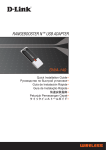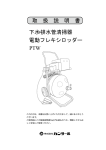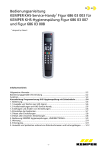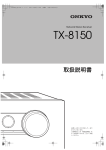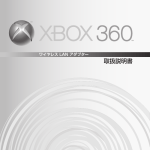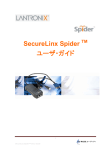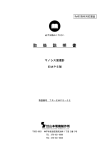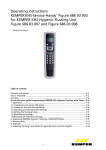Download Connect - AccA inc.
Transcript
Connect Network Streaming Player 」 Owner’s Manual ■ 目次 ページ 1.初めに -------------------------------------------------------------------------------------------------------------------------- 2 2.開梱と設置 -------------------------------------------------------------------------------------------------------------------- 2 3.フロントパネル及びリモートコントローラーの名称 ---------------------------------------------------------------------- 3 4.フロントパネル及びリモートコントローラーの機能 ---------------------------------------------------------------------- 4~5 5.リモートコントローラーの電池装着 ---------------------------------------------------------------------------------------- 5 6.リアパネルの機能と名称 ---------------------------------------------------------------------------------------------------- 6 7.接続にあたって --------------------------------------------------------------------------------------------------------------- 6 8.初期設定 ---------------------------------------------------------------------------------------------------------------------- 7 9.セットアップ ------------------------------------------------------------------------------------------------------------------- 7 10.ワイアードによる接続 ------------------------------------------------------------------------------------------------------- 7 11.ワイヤレスによる接続 ------------------------------------------------------------------------------------------------------ 7~8 12.その他の設定 ---------------------------------------------------------------------------------------------------------------- 9 13.メディアサーバーの音楽データ再生 -------------------------------------------------------------------------------------- 9 14.英数字を使ってのデータ検索 ---------------------------------------------------------------------------------------------- 9 15.USB Flash のデータ再生 ---------------------------------------------------------------------------------------------------- 9 16.インターネットラジオの再生 ------------------------------------------------------------------------------------------------ 10 17.ソフトウェアのアップデート--------------------------------------------------------------------------------------------------- 11 18.仕様 ---------------------------------------------------------------------------------------------------------------------------- 11 19.保証について ---------------------------------------------------------------------------------------------------------------- 12 1 ■始めに この度は KRELL Connect Network Player をお買い求め頂き、誠にありがとうございました。 Connect は同社初のストリーミング・プレイヤとして誕生しました。 ESS 32bit Sabre DAC による高精度 D/A 変換により、24bit/192kHz までの FLAC、WAV、Apple Lossless、MP3、 MP4、Ogg、そして WMA とあらゆるフォーマットへと対応します。 アナログ出力は、同社伝統とも呼べる ClassA、カレントゲイン、フル・コンプリメンタリー、フル・バランス回路で構成されたア ナログ出力サーキットにて極めて高い品位の音楽再生を約束します。 Foundation にはホームオートメーションシステムへの完全な統合を可能にする為の機能も充実しています(RS-232、 12V トリガー(@0.5A x 2 / @60mA x 2) x4、イーサネット、および RC-5)。 ■開梱 Connect は精密機器です。開梱から設置に至るまで細心の注意を払ってお取り扱い使い下さい。 ご使用に際しては本取扱説明書をお読みになり、末長くご愛用くださいますようお願い申し上げます。 Connect の梱包には以下のものが入っています。 ●Connect 本体 ●電源コード ●トリガーケーブル ●リモートコントローラー ●リモートコントローラー用単 4 電池 2 本 ●T-10 トルクス・レンチ(リモコン用) ●取扱説明書(CD 含む) ●保証登録カード ●梱包箱から本体と付属品類を注意深く取り出してください。 ●梱包材は、輸送の際の損傷等を防ぐために役立ちますので必ず保管しておいてください。 ■設置 ●本機を設置する際は、底面以外の周囲を最低でも 5cm 以上の空きを設けてください。 ●本機をキャビネット内に設置する場合は十分な通気を確保してください。 ●本機を高温多湿な場所への設置はお避け下さい。 AC 電源のガイドライン Connect は出荷出向国の電源環境に併せて、KRELL 本社にて適切な電圧/周波数に設定され出荷されています。 必ず適正な電源環境にてご使用下さい。AC レギュレータや電圧変換機のご使用はお止め下さい。 故障の原因になります。 2 ■フロントパネル及びリモートコントローラーの名称 (図1) (図2) 1. 電源(スタンバイ/ON)ボタン 2. セレクト ボタン 3. ミュート ボタン 4. メニュー ボタン 5. エンター ボタン 6. アルファヌーメリック ボタン 7. バランス ボタン 8. ボリューム アップ/ダウン ボタン 9. リピート ボタン 10. シャッフル ボタン 11. ディマー ボタン 12. トランスポート ボタン 13. アド(追加) ボタン 14. ブラウザ ボタン 15. ナビゲーション ボタン 16. デリート ボタン 17. ホーム ボタン 18. IR 受光部 19. フロントパネル ディスプレイ 3 ■フロントパネル及びリモートコントローラーの機能(図1、図2をご参照下さい) 1. 電源(スタンバイ/ON)ボタン このボタンを押すと ON になります。 スタンバイにするには、もう一度このボタンを押して下さい。 6. アルファヌーメリック ボタン このボタンにて音楽コレクション(music collections)、インターネットラジオ局、各設定選択を行います。 9. リピート ボタン このボタンを 1 度押すと、再生中の楽曲名が表示されます。 もう 1 度押すと再生中のトラックがリピートモードへとアクセスします。 アルバム再生をしている場合は、アルバム全体がリピートされます。 10. シャッフル ボタン このボタンを押すと、再生中ミュージック・リスト内の音楽データをランダムに再生します。 アルバム再生中にこのボタンを押すと、アルバム内の音楽データをランダムに再生します。 全タイトル再生時にこのボタンを押すと、サーバー内の全ての音楽データをランダムに再生します。 11. ディマー ボタン このボタンを押すと、ディスプレイの輝度は 50%になります。 再度このボタンを押すと、ディスプレイは完全に OFF になります。 輝度を 100%へ戻すには、もう一度このボタンを押して下さい。 12. トランスポート ボタン Stop : 再生を中止します。 Play/Pause: このボタンを押して、再生を開始します。再押すと一時停止(Pause)になります。 再生を再開するには、もう一度このボタンを押して下さい。 Track Back/forward : ミュージック・サーバー、または USB 再生時はこのボタンを使用してトラックの先送り、もし くは戻しを行います。インターネットラジオ再生時は、局選択を行います。 13. アド(追加) ボタン 現在再生中のトラック、またはラジオ局をフェイバレイト・リスト(Favorites list)へ追加する際に使用します。 フェイバリット・リスト(Favorites list)はメインメニュー内に用意されています。 14. ブラウザ ボタン 選択再生時に、プレイ表示と以前の表示を切り替えるボタン。 15. ナビゲーション ボタン セットアップメニューの移動に使用するボタンです。 Up/Down ボタンにてメニュー項目をスクロールし、Enter、または Right ボタンにて決定します。 音楽トラック(music track)、インターネットラジオ局リストメニュー時は、Enter/Right ボタンが 再生開始ボタンになります。 Left ボタンを押すと、以前のメニューへ戻ります。 16. デリート ボタン 再生中のトラック、またはインターネットラジオ局をフェイバリット リストから削除します。 17. ホーム ボタン このボタンを押すと、ディスプレイはメインメニューへ戻ります。 18. IR 受光部 19. フロントパネル ディスプレイ 4 以下 KRELL プリ・アンプ用機能。本体の操作には関係ありません。 2. セレクト ボタン (*)KRELL プリ・アンプ用ボタン。 本体操作には関係ありません。 3. ミュート ボタン (*)KRELL プリ・アンプ用ボタン。 本体操作には関係ありません。 4. メニュー ボタン (*)KRELL プリ・アンプ用ボタン。 本体操作には関係ありません。 5. エンター ボタン (*)KRELL プリ・アンプ用ボタン。 本体操作には関係ありません。 7. バランス ボタン (*)KRELL プリ・アンプ用ボタン。 本体操作には関係ありません。 8. ボリューム ボタン (*)KRELL プリ・アンプ用ボタン。 本体操作には関係ありません。 ■リモートコントローラーの電池装着について 本機のリモートコントローラーは、1.5V 単 4 電池 2 本を使用します。電池を、以下の手順で装着してください。 ●付属の T-10 トルクス・レンチにて、リモートコントローラー背面のカバーを取り外します。 ●バッテリー装着部の表示にしたがって、極性をまちがえないように電池を装着します。 ●背面のカバーを元の通り取り付けます。 * リモートコントローラーによる操作ができなくなったら、上記の要領で電池を交換してください。 * 長期間ご使用にならないときは、電池の液漏れを防止するため、電池を抜いてください。 リモコン用の電池の取扱について 下記のことは必ず守ってください。電池の使い方を間違えると電池が発熱、液もれや破裂したり、機器の故障やけがなど の原因となります。 ●電池は乳幼児の手の届かない所に置いてください。 ●電池を飲み込んだ場合は、すぐに医師と相談してください。 ●分解、加熱、火に入れるなどしないでください。 ●+-を逆に入れないでください。 ●+-をショートさせたり、ネックレスなど金属製のものと一緒に携帯・保管しないでください。 ●この電池は充電式ではないので、充電すると液漏れ、破損のおそれがあります。 ●電池に直接はんだ付けしないでください。 ●電池そのものや電池を入れたリモコンの置き場所は直射日光・高温・高湿の場所を避けてください。電池には化学物質 が入っているので、暑さや湿気は禁物です。特に高温・高湿、直射日光のあたる場所での保管はさけましょう。寿命が短 くなるばかりか、破裂・液漏れをおこす恐れがあります。 ●電池のもれ液が漏れて目に入ったり、皮膚や衣服に付着したときは、失明やけがなどのおそれがあるのできれいな水 で洗い流し、すぐに医師の治療を受けてください。 ●長期間ご使用にならない場合はリモコンから電池を外してください。また、使い切った電池は、すぐに機器から取りだし てください。 ●電池の使用推奨期限:リモコンの働きが悪くなったりした場合。また、半年から一年を目安として交換をお勧めします。 5 ■リアパネルの機能と名称 (図 3) 1. USB 入力ジャック 7. AC 電源入力ソケット(IEC 規格 AC15A) 2. Wifi アンテナ入力端子 8. メイン AC スイッチ 3. SPDIF(同軸)、TosLink(光)デジタル出力 9. IR-5 入力端子(1/8 インチ モノ・ミニジャック) 4. イーサネット RJ-45 ジャック 10. 12V トリガー入力端子(1/8 インチ モノ・ミニジャック) 5. RCA(シングルエンド)アナログ出力 11. 12V トリガー出力端子(1/8 インチ モノ・ミニジャック) 6. XLR(バランス)アナログ出力 ■接続にあたって Connect にはバランス(XLR)、シングルエンド(RCA)のアナログ出力が用意されています。 KRELL ではバランスでの接続をお勧めします。 バランス接続は音質劣化を最小限に留めるだけではなく、特に長いケーブルを要するセッティングに於いて、ノイズ低減 に対しても有利だからです。 バランス接続時のゲインは、シングルエンド接続時に対し 6dB の利得を得ますので、入力レベル設定が必要な際にはご 注意ください。 下記の手順に従って Connect を接続しましょう。 1.接続の際は、接続される全ての機器の電源を OFF にして下さい。 2.接続するケーブルの配置の際は電源ケーブルと信号ケーブルは極力交差を避ける様に注意を払って下さい。この事 で、AC ラインからのハム、もしくは飛び込みノイズの低減に効果をもたらします。 3.AC 電源ケーブルを Connect の IEC 電源ソケットへ、他方のプラグを壁コンセントへと差し込んで下さい。 4.リアパネル上のメインスイッチを ON(|)側へ押します。 5.フロントパネル中央 KRELL ロゴ・プレート背面の LED が赤く点灯し、スタンバイ・モードである事を表示します。 Connect が起動準備を完了するまでに、30 秒程要します。 この間、電源ボタンは機能しません。 6.駆動準備完了後、本体、またはリモートコントローラーの電源ボタンを押して起動して下さい。 フロントパネル上の LED は赤から青へと変わり、30 秒程で操作準備完了です。 6 ■初期設定 Connect を介し音楽データをステレオ・システム、もしくはホーム・シアターシステムでストリーミング再生しましょう。 音楽データが保存されるサーバーと Connect は、必ず同じネットワ-ク上に接続される事が前提となります。 通常のパソコン(PC)はサーバーとして機能しますが、より一般的に NAS は 1 個、またはそれ以上のハードディスクとネ ットワークのインターフェースとして機能します。 NAS へ集積されるプログラムはサーバーとして機能し、音楽ファイルのネットワーク再生を行います。 その 1 つ、Twonky Media(トンキー・メディア)は広く採用され推奨される音楽サーバー・プログラムです。 Connect は、DLNA/UPnP 準拠のサーバーより音楽ファイルのストリーミング再生が可能です。 音楽データを NAS へインストールする際は、御使用になる NAS の取扱説明書をご参照下さい。 ■セットアップ ■メニュー操作のしかた ①MENU ボタンを押してメニューモードに入る、 ②Up/Down ボタンでメニュー設定項目を選ぶ、 ③ENTER ボタンを押して選択した設定項目を確定させる。 ○設定メニュー項目のトップに戻したいときはボリュームノブを回して BACK を表示し ENTER ボタンを押す。 ○メニュー・プロセスから抜け出したいときは、MENU ボタンを押します。 ワイアード接続 (RJ45 コネクタ LAN ケーブルを使用し、ネットワークルーターへ接続します) (まず、MENU ボタンを押してメインメニューにアクセス。) 1.サブ・メニュー内より Setting に入り、Network>Network Setup へとアクセスします。 2.Network Setup メニューより Wired を選択し、Enter ボタンを押して決定。 3.表示される設定項目より Automatic(DHCP)を選択し、Enter ボタンを押して決定。 4.表示される設定項目より Proxy Off を選択し、Enter ボタンを押して決定。 5.上記作業終了後、ディスプレイ上に「Apply Setting ?」(この設定を適応しますか?)と表示されます。 Enter ボタンを押して決定。 特別なセッティング(固定 IP アドレス、プロシキ・サーバー等)が必要な場合は、専門ネットワークインストーラー へお問い合わせください。 ワイヤレスによる接続 (付属の WLAN アンテナを Connect へ取り付けて下さい) (まず、MENU ボタンを押してメインメニューにアクセス。) ■基本設定 1. サブ・メニュー内より Setting に入り、Network>Network Setup へとアクセスします。 2.Network Setup メニューより Wireless を選択し、Enter ボタンを押して決定。 (もし Connect がワイアード設定になっていた場合も、自動的にワイヤレスへ変更されます。) 3.Scan を選択し、Enter ボタンを押して決定。 (Connect はローカル・ネットワークの検索を開始します。) 4.検索終了後、ディスプレイ上に使用可能なネットワークが表示されます。 ご使用になるネットワークを選択し、Enter ボタンを押して決定。 7 ■ワイヤレス暗号キーの設定 1.サブ・メニュー内より wireless encryption key を選択し、Enter ボタンを押して決定。 2.最下段に表示される文字より Up/Down ボタンもしくはアルファヌーメリック(英数字)キーにて、希望の文字を選択し Enter ボタンを押して決定。この作業を繰り返します。 ●操作はスマートフォンのそれに似ており、始めに小文字、>数字>大文字の循環によって表記されますので、御希望 の文字が現れるまで特定のキーを押して下さい。 (5 個のボタンの場合の例) :j > k > l > 5 > J > K > L 尚、特殊文字はボタン 1 と 0 に用意されています。 次の文字への入力移動は、カーソルが自動的に右へ移動する迄の約 1 秒間待つか、Right ボタンにて移動します。 *もし誤った文字を入力した場合は、Track Back ボタンを 2 度押す事で、消去できます。 文字入力が完了後、Play ボタンを押してワイヤレス・キー決定します。 ワイヤレス・キーが正しければ、ワイヤレス ネットワークへの接続は完結されます。 誤ったキーであった場合は「Connection Failed」が表示され、接続されません。 接続が確立されるとディスプレイ上にネットワーク・メニューが表示されます。 ルーター情報は、Network Info.のサブ・メニューにて閲覧可能ですが、ネットワーク関連に問題が発生した時のみ必 要な情報と言えます。 ●ネットワークに関する表示用語(Connect の接続時に使用される用語です。) ・Friendly Name :Connect のホームネットワーク上での認識呼称 ・SSDI :無線ルーターの名称。 ワイアード接続時には表示されません。 ・DHCP :ネットワークルーターまたはサーバーが自動的に IP アドレスを他の機器へ割り当てる機能。 ・IP Address :Connect がルーターより割り当てられるネットワーク上の識別アドレス ・MAC Address :全世界のネットワーク機器への Apple 独自の ID で、Connect も認識します。 ■Default UPnP サーバー このセッティングは、御希望のメディアサーバーをディオフォルトの再生サーバーとして設定する機能です。 ディフォルト UPnP サーバーが予め選択されていれば、メインメニューよりメディアサーバーを選択する際に、 Connect はそのサーバーを使用します。 Default UPnP Server メニューへ何等選択が設定されていない場合は、始めに Media Server メニューにて、希望 のメディアサーバーを任意設定して下さい。 ■Friendly Name 工場出荷時設定のネットワーク上での認識名称は Connect ですが、変更する事が出来ます。 複数の Connect を使用する際に便利な機能です。 変更には Edit へとアクセスし、文字変更作業工程は「ワイヤレス暗号キー」の設定作業と同じです。 また Connect へ戻す場合は、Reset to Default メニューにて行って下さい。 8 その他の設定 ■Time Zone 使用される国に合わせて時間設定します。 現在の時間、日付表示が可能です。 ■Display Timeout フロントパネル ディスプレイ表示を予め設定した時間に OFF にする機能です。 リモートコントローラーのいずれかのボタンを押すと、再度 ON になります。 この時、押されたボタンの機能は作動しま せん。再度押す事で、ボタン機能は作動します。 メディアサーバーの音楽データを再生する(Playing Music from a Media Server) (まず、MENU ボタンを押してメインメニューにアクセス。) 1.サブ・メニュー内より Media Server を選択し、Enter ボタンを押して確定します。 この時、ディフォルトミュージック・サーバーの選択設定がされていない場合、ネットワーク上に接続された全てのミュ ージック・サーバーが表示されます。(Default UPnP サーバーの項をご参照下さい)。 2.Music へ移動し、Enter ボタンを押して確定します。 選択されたサーバー内の音楽トラックは、より検索を簡単にする為にアルバム、アーティスト、曲名等のジャンル基準 によって分類されています。 3.ご希望のジャンルへナビゲートし、Enter ボタンを押すことで選択したコンテンツを閲覧する事が出来ます。 PC にて作製された物も含むプレイリストは、サーバーへ保存されます。 英数字にてデータ検索する(Alphanumeric Search) Connect はアルバムタイトル、アーティストを含むミュージック・サーバーのメニュー項目を、英数字から検索する事が 出来ます。 但し、ディスプレイ上に表示されている項目のみ検索可能で、表示されないサブ・メニューの検索はできません。 ご希望のトラックを英数字検索する手順は次の通りです。 (まず、MENU ボタンを押してメインメニューにアクセス。) 1. サブ・メニュー内より Music menu へ入り、All Tracks を選択し、Enter ボタンにて確定。 2. リモートコントローラーの alphanumeric ボタンを使用して、取り出したいタイトルの名前を打ち込みます。 3. タイトル打ち込み工程は、WLAN 暗号化キーの設定手順とまったく同じです(ワイヤレス暗号キーの設定の項をご参 照ください)。 9 USB フラッシュメモリーに収められた音楽データを再生する(USB Flash Drive) (再生したい USB フラッシュメモリーをリアパネル上の USB プラグ(図 3-1)へ差し込んでください。) ■操作手順 まず、MENU ボタンを押してメインメニューにアクセスし、サブ・メニュー内より USB Input を選択し Enter ボタンを押して 確定します。 トラック検索、再生等の操作方法は、ミュージック・サーバーの再生方法に近似しています。 ミュージック・サーバー再生との主な違いは、USB 再生時ディスプレイ上に表示される情報は通常の PC 音楽再生同様に フォルダー内ストラクチュアのみです。 更に表示されるタイトル情報は PC ファイル・ネームで、タグ情報から抜粋された情報は表示されません。 表示分類法はアルファベット順のみで、アルバム内の曲順もアルファベット順へ再構成されます。 インターネットラジオを再生する 数多くのインターネットラジオ局が世界中に存在し、その番組はインターネットを介して配信されています。 Connect は PC を使用せずにインターネットラジオ番組を再生する事が出来ます。 ■操作手順 まず、MENU ボタンを押してメインメニューにアクセスし、サブ・メニュー内より Internet Radio option を選択し Enter ボタンを押して確定します。 Internet radio search(インターネットラジオ局サーチ) オプション項目には次のオプションが用意されています。 ・Local Stations エリア内で放送されるラジオ局の一覧を表示します。 ・Recently Played 以前にアクセスしたラジオ局の一覧を表示します。 ・Search Stations ラジオ局サーチ機能。 リモコンの英数字ボタンにて、受信したいラジオ局の名前を入力して検索します。 操作方法は「ワイヤレス暗号キー」の入力手順に同じです・・ ・Location 世界各地のラジオ局の一覧を表示します・ ・Genre コンテンツ別にラジオ局を一覧表示します。 ・New Stations 最近開設したラジオ局の一覧を表示します。 ・Most Popular Stations 世界中から最も人気のあるラジオ局の一覧が表示されます。 ・Search Podcasts ・Podcast by Location ・Podcast by Genre Podcast はライブ放送ではありません。 録音されたプログラムをインターネットを介して取得する事が出来ます。 左記の 3 種類のオプションを使用して選局可能です。 *Connect のより便利な機能として、vTuner・インターネットサービスをご利用い頂けます(無料)。 Favorites List(お気に入りリスト)作成時の検索、編集、局追加へ様々な選択を提供します。 vTuner Web サイトを利用するには Internet sub menu 内のアクセス・コードを検索し vTuner のサイト http://streamunlimited.vtuner.com. へアクセスして指示に従い登録を完了してください。 ・Reset Favorites Favorites(お気に入り)へ登録された局を消去します・ 10 ■ソフトウェアのアップデートについて(Software Update) Connect のオペレーション・ソフトウェアは、インターネットを介して最新バージョンへアップデートする事が出来ます ■操作手順 まず、MENU ボタンを押してメインメニューにアクセスし、サブ・メニュー内の Software Update を選択。 Enter ボタンを押して確定します。 Connect は自動的に KRELL サーバーへと接続され、適応される最新バージョン・ソフトウェアの有無を判断します。 もし Connect が新たなソフトウェアを認識した場合は、自動的にインストールを開始します。 ■主な仕様 S/N 比 (A-Weighted) : 96dB THD (Unweighted) : 20Hz – 20kHz、0.002% アナログ出力 : XLR(バランス)、 RCA(シングルエンド) 各1系統 デジタル入力 : EIAJ TosLink 光、Coaxial(RCA) x 各 1 コントロール/アップデート入力 : Ethernet(RJ-45)、IR リモコン・レシーバー、RC-6 リモート IR(3 極ミニジャック)、 12VDC トリガー(2 極ミニジャック) コントロール出力 : 12VDC トリガー(2 極ミニジャック) XLR 端子 Pin 配列 : Pin#1 = グランド、Pin#2 = Hot(Non Invert)、Pin#3 = Cold(Invert) 最大出力電圧 : 4Vrms(XLR/バランス) 、2Vrms(RCA/シングルエンド) 出力インピーダンス : 100Ω (XLR/バランス、RCA/シングルエンド共に) 消費電力 : 3W(スタンバイ時)、32W(動作時/最大) 寸法(mm) : 42.8(L) x 43.3(W) x 88.1(H) 重量(kg) : 8.16(本体のみ)、10.89(梱包状態) サポート フォーマット :FLAC, Ogg, WAV, WMA, Apple Lossless, MP-4a, MP3 11 ■ 保証について ●本機は長期にわたって高い信頼性を発揮できるよう設計されておりますが、万が一、故障などのトラブルが発生 した場合は、有限会社アッカのサービス・スタッフがサポートいたします。 ●お客様自身による修理は絶対に行なわないでください。保証の対象外になるばかりでなく、アンプ部には高い電 圧が流れているため大変危険です。 ●修理のために製品をアッカに返送される際、事前にお電話で症状についお求めの販売店、もしくはアッカにご相談ください。 アッカの連絡先は次のとおりです。 有限会社アッカ 〒106‐0031 東京都港区西麻布 1‐15‐1 森口ビル 7F Tel.03-5785-0661 Fax.03-5785-0662 : [email protected] ●製品をご返送される際、お買い求めの際に使われていた梱包材をご使用になりカートンに入れて下さい。これは保証サービス を受けていただくために絶対に必要な条件となります。 ●製品保証期間:1 年間 ●日本国内における製品保証について日本国内における本機の製品保証については、以下の規定が適用されます。 ○保証 本機に用いられている材料や生産工程には充分な品質管理が施されていることを保証いたします。 製品の保証期間は初代の購入者による購入日から 1 年間です。この保証は購入日から 30 日以内に同梱の保証登録書をアッカ にご返送いただいた場合にのみ適用されます。 ○保証内容 取り扱い説明書に従わない使い方をした場合や乱暴に扱った場合、輸送中の事故や不注意、アッカ以外で修理や変更が加えら れた製品に対しては、この保証は適用されません。ご購入の販売店、またはアッカへ製品を返送される際、梱包・配送はお客様 のご負担となります。 ○修理 製品の故障が上記保証内容と条件に合致している場合、部品代や技術料はアッカが負担いたします。 ○その他 製品に対するいかなる保証についても保証期間中のみ有効です。なお、本機に接続された機器に対して付随的に発生した故 障やその修理費用については、本保証ではいっさい適用されません。 *この保証規定は英文の取扱説明書を含むすべての保証に関する記述に優先します。 輸入・発売元 ■ 有限会社アッカ 〒106-0031 東京都港区西麻布 1-15-1 森口ビル 7F Tel.03-5785-0661Fax.03-5785-066 www.accainc.jp 12















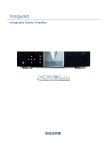




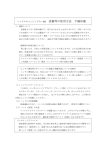
![取扱説明書: HG-1 - オーシャンオプティクス [Ocean Optics]](http://vs1.manualzilla.com/store/data/006604723_2-bb52b668a22b796184c630daabd1cd65-150x150.png)